Łączenie/kontrolowanie komputerów przez sieć za pomocą KontrolPack

Kontroluj komputery w swojej sieci z łatwością dzięki KontrolPack. Łącz i zarządzaj komputerami z różnymi systemami operacyjnymi bez wysiłku.
YouTube Music to doskonała usługa. Niestety, nie ma oficjalnego klienta dla użytkowników Linuksa, który mógłby cieszyć się tą usługą. Na szczęście społeczność podjęła się stworzenia nieoficjalnej aplikacji YouTube Music. Oto jak go używać w swoim systemie.

YouTube Music nie jest oficjalnie dostępny w systemie Linux. Istnieje jednak aplikacja społecznościowa dla YouTube Music, która działa dobrze. Aby aplikacja działała, musisz otworzyć okno terminala na pulpicie systemu Linux.
Aby uruchomić terminal Linux na pulpicie, naciśnij Ctrl + Alt + T na klawiaturze. Lub otwórz menu aplikacji na komputerze, wyszukaj „Terminal” i otwórz aplikację w ten sposób.
Gdy okno terminala jest otwarte i gotowe do użycia, można rozpocząć instalację YouTube Music. Postępuj zgodnie z instrukcjami instalacji poniżej, które odpowiadają aktualnie używanemu systemowi Linux.
Aby zainstalować aplikację YouTube Music w systemie Ubuntu, wymagany jest pakiet DEB . Korzystając z poniższego polecenia pobierania wget, pobierz najnowszą wersję pakietu DEB.
wget https://github.com/th-ch/youtube-music/releases/download/v1.13.0/youtube-music_1.13.0_amd64.deb
Pobieranie powinno być szybkie, ponieważ plik jest mały. Po zakończeniu pobierania użyj apt install polecenie, aby skonfigurować pakiet YouTube Music DEB w systemie Ubuntu.
sudo apt install ./youtube-music_1.13.0_amd64.deb
Czy używasz systemu Debian Linux i potrzebujesz najnowszej nieoficjalnej aplikacji YouTube Music działającej na swoim komputerze? Będziesz musiał pobrać najnowszą wersję pakietu DEB ze strony dewelopera GitHub.
Aby pobrać pakiet YouTube Music DEB na swój komputer w Debianie, użyj następującego polecenia pobierania wget .
wget https://github.com/th-ch/youtube-music/releases/download/v1.13.0/youtube-music_1.13.0_amd64.deb
Po pobraniu pakietu DEB na komputer można rozpocząć instalację. Za pomocą polecenia dpkg skonfiguruj YouTube Music w systemie Debian Linux.
sudo dpkg -i youtube-music_1.13.0_amd64.deb
Po zainstalowaniu DEB może być konieczne naprawienie wszelkich problemów z zależnościami, które wystąpiły podczas instalacji. Aby rozwiązać te problemy, uruchom apt-get install -f polecenie.
sudo apt-get install -f
Istnieje możliwość zainstalowania nieoficjalnej aplikacji YouTube Music na Arch Linux . Jednak nie ma pakietu Pacman. Zamiast tego musisz zainstalować go z AUR za pomocą aplikacji Trizen.
Aby skonfigurować pomocnika Trizen AUR na komputerze, użyj następujących poleceń terminala. Trizen pomoże Ci zautomatyzować instalację YouTube Music, dzięki czemu nie musisz robić wszystkiego ręcznie.
sudo pacman -S git base-devel git klon https://aur.archlinux.org/trizen.git cd trizen/ makepkg -sri
Po skonfigurowaniu aplikacji Trizen użyj jej do zainstalowania aplikacji YouTube Music na komputerze za pomocą polecenia trizen -S .
trizen -S youtubemusic-bin
Jeśli używasz Fedory Linux , możesz pobrać najnowszą wersję YouTube Music na swój komputer, pobierając najnowszy pakiet RPM. Aby pobrać aplikację, użyj następującego polecenia pobierania wget .
wget https://github.com/th-ch/youtube-music/releases/download/v1.13.0/youtube-music-1.13.0.x86_64.rpm
Po pobraniu pliku pakietu RPM zainstaluj go za pomocą polecenia dnf install .
sudo dnf zainstaluj youtube-music-1.13.0.x86_64.rpm
Jeśli używasz OpenSUSE Linux, najlepszym sposobem na zainstalowanie aplikacji YouTube Music jest pobranie pakietu RPM na komputer. Używając poniższego polecenia wget , pobierz pakiet.
wget https://github.com/th-ch/youtube-music/releases/download/v1.13.0/youtube-music-1.13.0.x86_64.rpm
Po pobraniu pakietu na komputer zainstaluj go w swoim systemie za pomocą polecenia zypper install .
sudo zypper zainstaluj youtube-music-1.13.0.x86_64.rpm
Aby korzystać z YouTube Music na komputerze z systemem Linux, wykonaj poniższe instrukcje krok po kroku.
Krok 1: Uruchom YouTube Music na komputerze za pomocą menu aplikacji. Gdy aplikacja YouTube Music jest otwarta, znajdź przycisk „Zaloguj się” u góry strony i kliknij go myszą.
Krok 2: Strona kont Google pojawi się po kliknięciu przycisku „Zaloguj się”. Za pomocą klawiatury wprowadź adres e-mail dołączony do Twojego konta Google. Następnie kliknij niebieski przycisk „Dalej”.
Krok 3: Po wprowadzeniu adresu e-mail konta Google zostaniesz poproszony o podanie hasła do konta Google. Zrób tak. Następnie naciśnij przycisk, aby zalogować się na swoje konto.
Krok 4: Gdy zalogujesz się na swoje konto Google, aplikacja YouTube Music załaduje Twoje preferencje muzyczne. Stąd wybierz utwór na ekranie głównym, aby rozpocząć słuchanie.
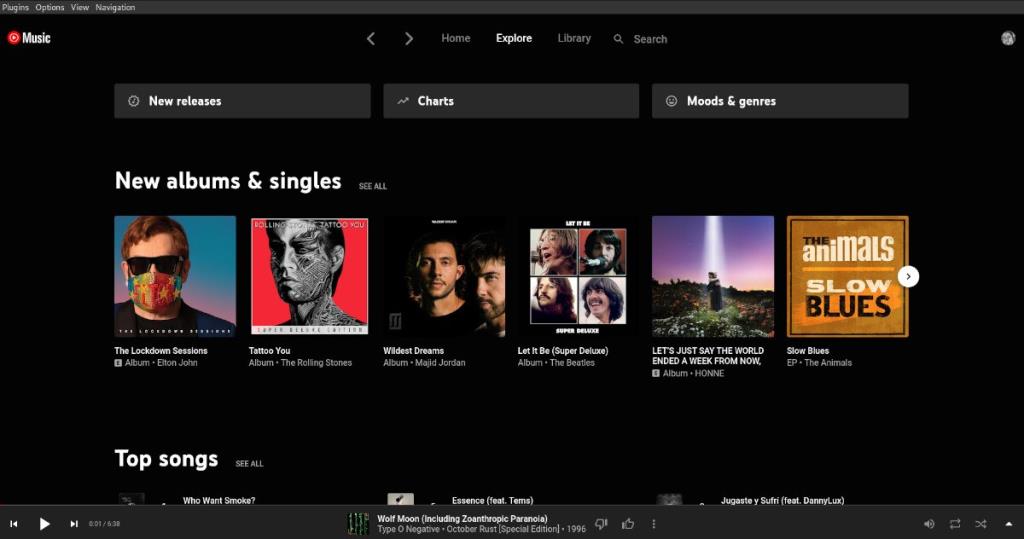
Nie chcesz słuchać muzyki na stronie głównej? Kliknij przycisk „Odkrywaj”, aby znaleźć nową muzykę do słuchania w YouTube Music. Wybierz przycisk „Biblioteka”, aby wyświetlić swoją bibliotekę YouTube Music, lub kliknij ikonę lupy, aby wyszukać coś, czego wolisz słuchać.

Kontroluj komputery w swojej sieci z łatwością dzięki KontrolPack. Łącz i zarządzaj komputerami z różnymi systemami operacyjnymi bez wysiłku.
Czy chcesz automatycznie wykonywać powtarzające się zadania? Zamiast klikać przycisk wiele razy ręcznie, czy nie byłoby lepiej, gdyby aplikacja…
iDownloade to wieloplatformowe narzędzie, które umożliwia użytkownikom pobieranie treści bez zabezpieczeń DRM z serwisu iPlayer BBC. Umożliwia pobieranie obu filmów w formacie .mov.
Funkcje programu Outlook 2010 omówiliśmy szczegółowo, ale ponieważ nie zostanie on wydany przed czerwcem 2010 r., czas przyjrzeć się bliżej programowi Thunderbird 3.
Od czasu do czasu każdy potrzebuje przerwy. Jeśli szukasz ciekawej gry, wypróbuj Flight Gear. To darmowa, wieloplatformowa gra typu open source.
MP3 Diags to najlepsze narzędzie do rozwiązywania problemów w Twojej kolekcji audio. Potrafi poprawnie oznaczyć pliki mp3, dodać brakujące okładki albumów i naprawić VBR.
Podobnie jak Google Wave, Google Voice wzbudził spore zainteresowanie na całym świecie. Google dąży do zmiany sposobu, w jaki się komunikujemy, a ponieważ staje się coraz bardziej
Istnieje wiele narzędzi, które pozwalają użytkownikom serwisu Flickr pobierać zdjęcia w wysokiej jakości, ale czy istnieje sposób na pobranie ulubionych z serwisu Flickr? Niedawno…
Czym jest samplowanie? Według Wikipedii „jest to akt pobrania fragmentu lub próbki jednego nagrania dźwiękowego i ponownego wykorzystania go jako instrumentu lub
Google Sites to usługa Google, która pozwala użytkownikom hostować witrynę na serwerze Google. Jest jednak jeden problem: nie ma wbudowanej opcji tworzenia kopii zapasowej.



![Pobierz symulator lotu FlightGear za darmo [Baw się dobrze] Pobierz symulator lotu FlightGear za darmo [Baw się dobrze]](https://tips.webtech360.com/resources8/r252/image-7634-0829093738400.jpg)




